Az iTunes teljes és helyes eltávolítása Windows és Mac számítógépről
ElőzőVannak olyan árnyalatok, amelyekről valószínűleg nem tud.
Tartalom:
Előszó
Az iTunes nem csupán egy többplatformos médialejátszó zenék és videók rendezésére és lejátszására. Segítségével letölthetők a tartalmak az Apple iTunes Store-ból, App Store-ból, iBooks-ból, biztonsági másolatok készülnek az iPhone-ról és iPadről, visszaállítják az eszközöket és frissítik az iOS-t - az iTunes minden Apple-eszköz tulajdonosa számára kötelező. és nincs megbeszélve.
OS X-ben Mac gépen a program tökéletesen működik – gyorsan és hiba nélkül, például a 15 hüvelykes MacBook Pro Retinámon 16 GB RAM-mal repül az iTunes. Mit lehet mondani a Windows számítógépekről, amelyeken az iTunes elég rosszul működik: sokáig tart az indítás, lassan és gyakran hibákkal működik.
Sajnos egyetlen harmadik féltől származó szoftver, például az iMazing, a FoneTrans vagy a Waltr sem tudja teljes mértékben helyettesíteni az iTunes-t (csak az iTunes-ban tudja visszaállítani az iPhone/iPad DFU és Recovery módban), így el kell viselnie a munkájának minőségét. .
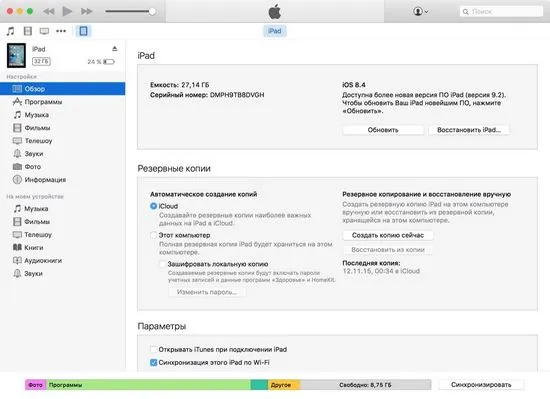
Néha el kell távolítani az iTunes alkalmazást a számítógépről, és újra kell telepíteni vagy frissíteni, például ha szoftver összeomlik, amely után a program nem indul el, vagy hibákkal működik.
Windows rendszerű számítógépen az Apple azt javasolja, hogy ezt meghatározott sorrendben tegye.
Az iTunes és összetevőinek a számítógépről való eltávolításának sorrendjeablakok
Amint azt már észrevette, az iTunes-szal egy időben a Windows automatikusan telepít más összetevőket is, például: Apple Software Update, Apple Mobile Device Support, Vopjoig és Apple Application Support. Szükségük van az Apple szoftverének frissítésére, iPhone, iPad és iPod Touch csatlakoztatására, valamint szinkronizálására.
Távolítsa el az iTunes-t és annak összes összetevőjét a Windows Vezérlőpultjáról a „Programok és szolgáltatások” menüben a következő sorrendben:
Egyes rendszereken az iTunes telepítheti az Apple Application Support összetevő két verzióját. Ez a viselkedés. Ha két verzió van telepítve, feltétlenül távolítsa el mindkettőt.
Kérjük, vegye figyelembe, hogy az iTunes és annak összetevői nem távolíthatók el részben vagy bármilyen sorrendben. Ez beláthatatlan következményekhez vezethet. Az összetevő telepítése után a rendszer kérheti a számítógép újraindítását. Ne indítsa újra a számítógépet, amíg az összes alkatrészt el nem távolította. Forrás: Apple támogatás.
Hogyan lehet eltávolítani az iTunes-t a Windows számítógépről?
Ha ezt az operációs rendszer segítségével teszi, amelyhez 3 szakaszra lehet szükség:
1. Az iTunes folyamatok leállítása a Windows rendszerben
Attól függően, hogy melyik Apple-szoftver fut a számítógépen, különböző iTunes-folyamatok futhatnak a Windows rendszerben. A háttérfolyamatok, az Apple szerverek címei és a portok, amelyeken az iTunes csatlakozik hozzájuk, elérhetők az Apple támogatási oldalán a linken.
Nem fogom teljesen lemásolni őket, csak a főbbeket sorolom fel, amelyeket esetleg manuálisan kell kitölteni.
Ezek a folyamatok a háttérben futnak, még akkor is, ha maga az iTunes nem fut.
Befejezésükhöz:
Hasonló módon fejezze be az iTunes-szal kapcsolatos egyéb folyamatokat.
2. Az iTunes és összetevőinek eltávolítása
"Az iTunes Store áruházból vásárolt médiafájlok vagy a CD-ről importált zeneszámok alapértelmezés szerint a Saját mappában vannak tárolva.zene". Az iTunes eltávolításakor nem kerülnek eltávolításra." Forrás: Apple támogatás.
Ez még nem minden: bár az Apple azt ígéri, hogy "a legtöbb esetben az iTunes program és a kapcsolódó összetevők Vezérlőpultról történő eltávolítása az ezekhez a programokhoz tartozó összes támogató fájl eltávolításához vezet", de a szervizmappák és fájlok a szoftver eltávolítása után továbbra is megmarad a támogatás. Ezeket manuálisan kell törölnie. Ezért:
3. A rendszerleíró adatbázis megtisztítása az iTunes és összetevői bejegyzéseitől
Az iTunes és az összes összetevő eltávolítása a rekordokkal együtt egyszerűbb, mint egyszerűWindows rendszerleíró adatbázis az eltávolító segítségével. A kedvenceim az ingyenes CCleaner és a fizetős Uninstall Tool. Ez utóbbi automatikusan törli a programokról szóló információkat a rendszerleíró adatbázisban, így a program eltávolítása után nem kell ezeket manuálisan keresni.
A MacBook Pro 2 éves napi használata során csak egyszer kellett eltávolítanom az iTunes-t OS X rendszerben, és ez azért volt, mert rosszul konfiguráltam a Windows Parallels Desktop virtuális gépet. Ennek eredményeként létrehoztam egy közös iTunes médiakönyvtárat a program különböző verzióihoz OS X és Windows rendszerben. Ezt követően hiba kezdődött az indításkor. El kellett távolítani az iTunes-t Mac-ről.
Hogyan lehet eltávolítani az iTunes-t Mac-ről?
Az első dolog, amit tudnia kell, hogy ez nem ilyen egyszerű. Az a tény, hogy az iTunes az OS X része (a program az operációs rendszerbe van telepítve), és a szokásos módon (a kukába helyezéssel, majd tisztítással) védett a törlés ellen.
Az iTunes-nak az Alkalmazások mappából való eltávolítására tett kísérletek OS X rendszerben sikertelenül jelennek meg a következő üzenettel: "Az iTunes objektumot nem lehet módosítani vagy törölni, mert az OS X megköveteli." A CleanMyMac 3 eltávolítója pedig egyáltalán nem "látja" a programot.
Ennek ellenére kétféleképpen lehet eltávolítani az iTunes alkalmazást Mac gépen OS X környezetben:
Melyik módszert válassza - döntse el maga. Mindkettőt leírom, az egyszerűtől kezdve.
1. Hogyan távolítsuk el az iTunes alkalmazást OS X rendszerben - az egyszerű módszer.
Ugyanezt megtehetjük a "Command+I" (?+I) billentyűkombinációval is.
Ugyanezt megtehetjük a Terminál rendszerprogram parancsával.
2. Hogyan távolítsuk el az iTunes alkalmazást OS X rendszerben - a nehéz út.
Következtetés
A folyamat látszólagos bonyolultsága ellenére nem valószínű, hogy Windows hibákkal találkozik az iTunes „Programok és szolgáltatások” segítségével történő eltávolításakor, és nem kell előzetesen manuálisan leállítania az iTunes folyamatait, és meg kell tisztítania a rendszerleíró adatbázist. Mac számítógépeken pedig egészen egyszerű, hogy a terminálon keresztül, hogy a hozzáférési jogok megváltoztatásával. A lényeg, hogy tele legyen a kezed.
Ha iPhone-ja vagy iPadje van, azutáneltávolítás töltse le az iTunes legújabb verzióját az Apple hivatalos webhelyéről (ingyenes), és telepítse. Ezzel elkerülhető sok iTunes hiba.
Kérdése, megjegyzése vagy kiegészítése van? Írja meg a megjegyzésekben, biztosan segítünk (ha hatalmunkban áll).
KövetkezőOlvassa el továbbá:
- A polikarbonát helyes felszerelésepolimer anyag
- Helyes mulcsozás, hogyan és mikor kell mulcsolni a talajt
- Divatos napruhák teljes 50 fényképhez
- Fly Era Windows
- Tanácsok a zöldségek és gyümölcsök helyes sütéséhez. -